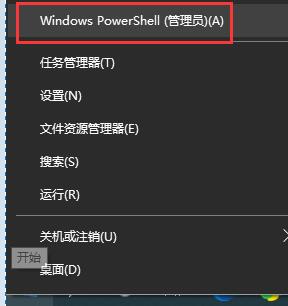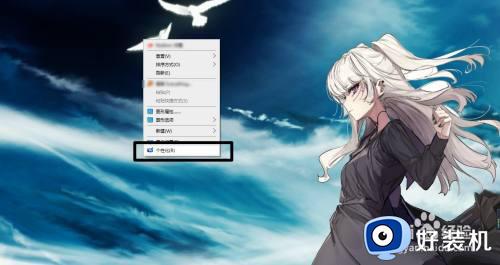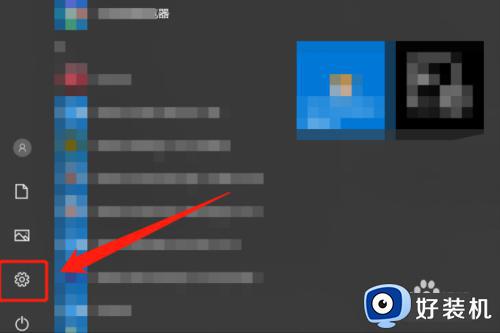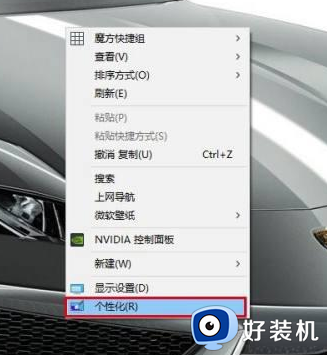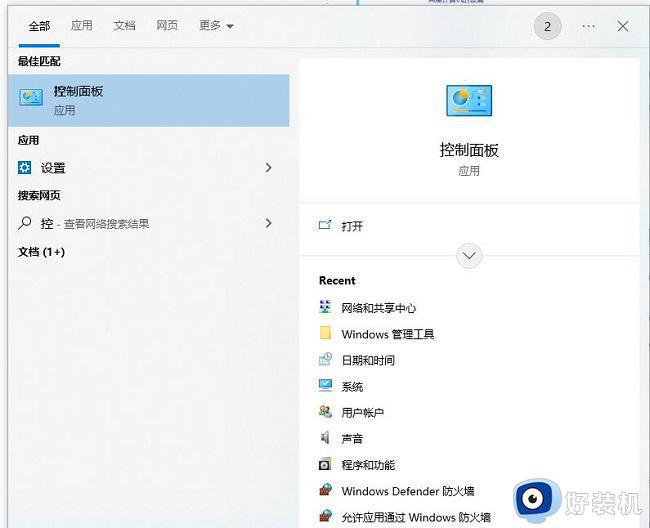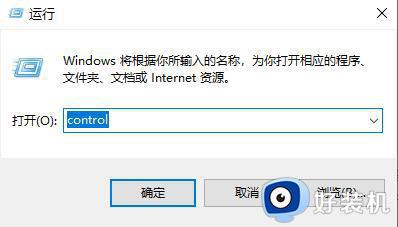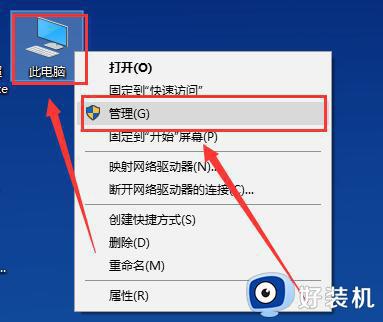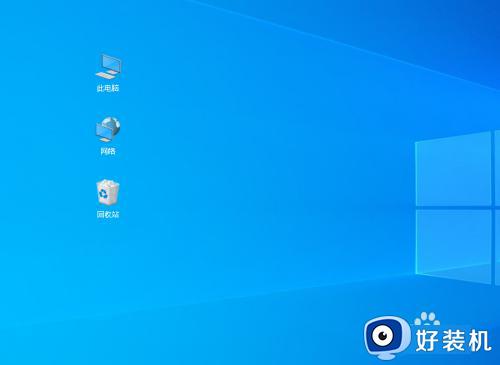win10 禁止休眠的方法 win10如何彻底关掉自动休眠
时间:2023-08-30 14:56:55作者:huige
电脑中一般都是自带有休眠功能的,只要无人操作电脑一段时间就会自动进行休眠状态,可是每次使用的时候都要重新唤醒,很多人就不大喜欢想要将其关掉,那么win10如何彻底关掉自动休眠呢?有想要关闭的用户们可以跟着笔者一起来看看win10 禁止休眠的方法吧。
方法如下:
1、首先,点击桌面左下角的“开始”菜单,然后点击“设置”。
2、然后,进入到设置界面后,点击“系统”。
3、接着,选择“电源和睡眠”,将窗口种“屏幕”和“睡眠”的时间调整为“从不”,然后就可以将自动休眠关闭了。
4、但是一些朋友会发现,就算设置了从不睡眠,电脑还是会自动休眠,那是因为电脑使用中途更改了电源计划导致的,需要进入电源设置进行操作。
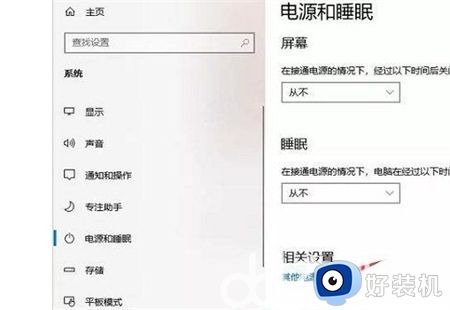
5、进入了电源选项界面中,可以看到电脑并没有启动“平衡”电源计划,而是节能或者是高性能,在计划中将自动休眠关闭就行了。
6、最后,在进入了某一个电源计划设置后,将“关闭显示器”和“使计算机进入睡眠状态”都设置为“从不”就行了,这样以来你的电脑就不会再偷懒“打瞌睡”了。
通过上述方法就可以将win10系统中的休眠功能关闭掉了,是不是很简单呢,有需要的小伙伴们可以学习上面的方法来关掉。